Die SD-Karte ist wie ein leistungsstarkes Gehirn auf Ihrem Android-Handy, mit dessen Hilfe Sie alle Daten wie Fotos, Videos, Dokumente und andere speichern können. Trotzdem wird selbst das Gehirn Probleme haben, geschweige denn Ihre Speicherkarte. Was sollten Sie also tun, wenn Ihre SD-Karte beschädigt oder nicht mehr zugänglich ist? Außerdem kommt es auf Ihrer SD-Karte manchmal zu Datenverlust, und zwar aus vielen Gründen, z. B. durch versehentliches Löschen oder Formatieren.
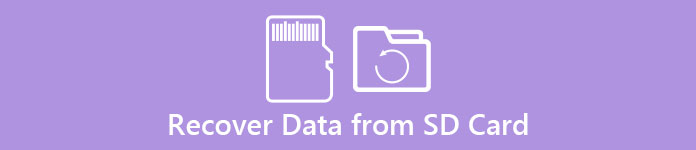
Machen Sie sich keine Sorgen, wenn Sie sich in diesem Fall befinden. Sie können immer noch versuchen, Ihre Daten mithilfe des Kartendaten-Wiederherstellungs-Tools von der SD-Karte abzurufen. Zunächst müssen Sie jedoch sicherstellen, dass Ihre Karte keinen physischen Schaden erleidet, da es nahezu unmöglich ist, Daten davon wiederherzustellen.
- Teil 1: Überprüfung der Kartendatenwiederherstellung für Android
- Teil 2: Wiederherstellen von Daten von der SD-Karte mit dem Kartendaten-Wiederherstellungsprogramm
- Teil 3: Wiederherstellung von Kartendaten auf einem Computer mit Kartenleser
Teil 1: Überprüfung der Kartendatenwiederherstellung für Android
Die nützlichste und effektivste Möglichkeit, Daten von einer Speicherkarte wiederherzustellen, ist die Verwendung einer Kartendatenwiederherstellung. Android Datenrettung ist eine leistungsstarke und einfache Wiederherstellung von Android-Dateien. Es ermöglicht Ihnen, Ihre Daten aufgrund von Wasserschäden, gebrochenem Teil, Wiederherstellung der Werkseinstellungen und gestohlenem Android Phone wiederherzustellen. Android Data Recovery hilft Ihnen dabei, alle Daten von der SD-Karte wiederherzustellen. Ohne komplizierte Schritte wird die Kartendatenwiederherstellung Ihre SD-Karte automatisch scannen und Ihre gelöschten Daten herausfinden, um sie wiederherzustellen.
Apeaksoft Android Data Recovery - Die beste Kartendatenwiederherstellung
- Stellen Sie alle Dateien von der SD-Karte wieder her, einschließlich Kontakte, Nachrichten, Nachrichtenanhänge, Anrufverlauf, Galerie, Bildbibliothek, Musik, Videos und Dokumente auf Android-Handys.
- Dank der benutzerfreundlichen und einfachen Benutzeroberfläche können Sie sich mit wenigen Klicks in wenigen Minuten leicht erholen.
- Stellen Sie Dateien von der Western Digital-Karte wieder her, SmartMedia, XD-Bild, ETC.
- Es ist auch sehr zuverlässig und sicher, es auf Ihrem Computer selbst auszuführen, ohne sich um die Offenlegung von Daten sorgen zu müssen.
- Unterstützt sowohl Textinhaltsdateien als auch Medieninhaltsdateien. Seien Sie hochgradig kompatibel mit allen Smartphones mit Android-System.
Teil 2: So stellen Sie SD-Kartendaten mit dem Card Data Recovery-Tool wieder her
Wie im letzten Teil erwähnt, ist Apeaksoft Android Data Recovery ein leistungsstarkes und professionelles Datenwiederherstellungstool, mit dem Sie Daten unter allen Bedingungen wiederherstellen können. Wenn Sie beispielsweise auf dem Telefon Wasserschäden erleiden und das Telefon nicht startet, müssen Sie zum Speichern Ihrer wichtigen Daten Android Data Recovery verwenden, um Ihre Daten von der SD-Karte abrufen zu können. Wenn Sie auf dieses Programm zugreifen möchten, finden Sie in diesem Teil eine detaillierte Anleitung zur Wiederherstellung von SD-Kartendaten. Fahren Sie fort, um die Schritte zu befolgen:
Schritt 1. Laden Sie dieses Kartendaten-Wiederherstellungsprogramm auf Ihren Computer herunter
Laden Sie Apeaksoft Android Data Recovery auf Ihren Computer herunter und befolgen Sie die Anweisungen, um die Installation abzuschließen. Verbinden Sie dann Ihr Android-Telefon mit einem USB-Kabel mit dem Computer und starten Sie das Programm, damit es Ihr Telefon erkennt. Installieren Sie den Gerätetreiber auf Ihrem Computer, falls er nicht installiert wurde.

Schritt 2. Öffnen Sie das USB-Debugging auf dem Telefon
Sobald Ihr Telefon eine Verbindung zum Programm hergestellt hat, stellen Sie sicher, dass Sie das USB-Debugging auf Ihrem Android aktiviert haben. Anschließend wird der Erkennungsprozess automatisch gestartet. Wenn Sie nicht wissen, wie Sie den USB-Debugging-Modus auf Ihrem Gerät öffnen können, können Sie den Anweisungen auf dem Bildschirm folgen. Danach klicken Sie auf "OK".

Schritt 3. Wählen Sie den zu wiederherstellenden Datentyp
Klicken Sie nach Abschluss der Erkennung auf die Schaltfläche "OK", um zur nächsten Seite zu gelangen. Es dauert einige Minuten, bis das Programm Ihr Telefon scannt. Danach werden alle Dateien auf Ihrem Telefon auf dem Bildschirm angezeigt. Sie müssen lediglich auswählen, welche Dateien Sie wiederherstellen möchten, und die Kästchen vor dem Inhalt markieren. Mit diesem Programm können Sie mehrere Dateien gleichzeitig abdecken. Tippen Sie dann auf "Weiter".

Schritt 4. Kartendatenwiederherstellung für Android
Die von Ihnen ausgewählte Datei wird detailliert aufgelistet. Sie können eine Vorschau jeder Datei anzeigen und eine gewünschte auswählen. Nach Ihrer Auswahl können Sie auf die Schaltfläche "Wiederherstellen" klicken, um die Wiederherstellung der Kartendaten zu starten. Wenige Minuten später werden die gewünschten Dateien auf Ihrem Computer gespeichert und Ihnen angezeigt, dass Sie sie direkt öffnen können.

Teil 3: Wiederherstellung von Kartendaten auf einem Computer mit Kartenleser
Die meisten SD-Karten sind in Android-Telefone eingebettet, und viele von Ihnen werden möglicherweise missverstanden, um Daten von der Speicherkarte wiederherzustellen. Daher ist die Android-Datenwiederherstellungssoftware erforderlich. Wenn Sie jedoch einen Speicherkartenleser erwerben, können Sie die gelöschten oder verlorenen Daten auch direkt auf dem Computer wiederherstellen.
Apeaksoft Datenwiederherstellung ist die Datenabrufsoftware auf Windows- und Mac-Computern, mit der die Festplatte vom internen Speicher und vom externen Laufwerk wie SD-Karte, Flash-Karte und mehr gescannt werden kann.

4,000,000+ Downloads
Stellen Sie Fotos, Videos, Audiodateien, E-Mails und andere Daten von der SD-Karte wieder her.
Stellen Sie Daten von SD-Karten wieder her, die formatiert, beschädigt, abgestürzt und mehr sind.
Stellen Sie Daten von SDSC, SDHC, SDXC, SDUC und SDIO wieder her.
Support-Karte von SanDisk, Lexar, PNY, Samsung, LG, Sony, SCT usw.
Lassen Sie uns nun sehen, wie Sie Daten von der Speicherkarte auf dem Computer wiederherstellen.
Schritt 1. Setzen Sie die Speicherkarte in den Computer ein
Legen Sie Ihre Speicherkarte in einen Kartenleser ein und setzen Sie den Kartenleser in Ihren Computer ein.
Kostenloser Download Apeaksoft Data Recovery auf Ihrem Computer. Installieren Sie es und führen Sie es sofort aus.
Warten Sie einen Moment, und diese Software erkennt Ihre Karte sofort.
Schritt 2. Speicherkarte scannen
In der Hauptoberfläche sollten Sie den Datentyp auswählen, von dem Sie die Speicherkarte wiederherstellen möchten Bilder, Audio, Video, E-Mail, Dokumente und Sonstiges.
Aktivieren Sie außerdem das Kontrollkästchen Ihrer Speicherkarte unter Wechsellaufwerke.
Klicke Scannen um ein schnelles Scannen zu starten.

Schritt 3. Daten von der Speicherkarte wiederherstellen
Nach Abschluss des Scanvorgangs werden alle gescannten Datentypen in der Typenliste angezeigt. Sie können die Anzeige der Daten auch über den Pfad aktivieren, indem Sie auf klicken Pfadliste.
Klicken Sie, um die Datentypen zu öffnen, und wählen Sie das Feld mit den detaillierten Elementen aus. Klicken Sie dann auf Entspannung um die verlorenen Daten von der Speicherkarte auf Ihrem Computer zu speichern.

Fazit
Viele Gründe führen zu Datenverlust auf Ihrer SD-Karte. Wenn Sie feststellen, dass Sie versehentlich Dateien gelöscht haben, entfernen Sie die SD-Karte so schnell wie möglich und stellen Sie die Dateien an einem sicheren Ort wieder her. Im Allgemeinen können beim Löschen oder Formatieren einer Karte die Daten auf Ihrer SD-Karte nicht gelöscht werden. Die Daten werden weiterhin in den bestimmten Sektoren der Festplatte auf Ihrer Speicherkarte gespeichert. Daher haben Sie weiterhin die Möglichkeit, es mithilfe der Kartendatenwiederherstellung wiederherzustellen, solange die Daten nicht überschrieben werden.




